Optymalizowanie profilu offline
Tworząc lub aktualizując profil trybu offline dla aplikacji opartych na modelach, należy pamiętać o wielu kwestiach. Profil trybu offline powinien zawierać wszystkie dane, które użytkownicy aplikacji muszą wykonywać zadania w terenie. Jeśli zawiera zbyt dużo danych, użytkownicy aplikacji mogą się zatrzymać w oczekiwaniu na ich dane do pobrania. Może nawet zabraknąć miejsca na swoim urządzeniu. Musisz wziąć pod uwagę urządzenia i plany danych, z których muszą korzystać użytkownicy Twojej aplikacji, aby zapewnić im doskonałe wrażenia.
Poniższe wskazówki pomogą Ci stworzyć profil offline, który dokładnie odpowiada potrzebom Twojej organizacji.
Nie należy pobierać zbyt wielu danych przez użytkowników
Każdy użytkownik może mieć dostęp do innego zestawu danych. Ważne jest, aby myśleć i przetestować, jaka część danych będzie zobaczyć wiele grup użytkowników. Na przykład menedżer sprzedaży w grupie może mieć dostęp do wielu większej liczby szans sprzedaży niż lokalny menedżer sprzedaży.
Podczas tworzenia profilu pracy w trybie offline i testowania go przy użyciu rzeczywistych lub przedstawicielowych danych warto pamiętać o tych najlepszych rozwiązaniach:
- Aby uzyskać lepszą wydajność, ogranicz liczbę rekordów do mniej niż 200 000. Przekroczenie 3 000 000 rekordów nie jest obsługiwane przez synchronizację offline.
- Ogranicz liczbę tabel do mniejszej niż 100.
- Ogranicz łączny rozmiar danych do mniej niż 1 GB.
- Ogranicz łączny rozmiar plików i obrazów do rozmiaru mniejszego niż 4 GB. Stosowanie filtrów w celu zredukowania łącznego rozmiaru pobierania.
- Zmniejsz liczbę rekordów pobieranych w tabelach, które często się zmieniają, filtrując według pól, takich jak stan, grupa, region, właściciel lub przypisany do.
Jeśli dane offline Twojej aplikacji przekraczają te zalecenia, użytkownicy zobaczą wolniejsze synchronizacje, większe zużycie danych, wyższe zużycie baterii i wolniejsze działanie aplikacji.
Nazwij profil funkcji mobile offline
Aby upewnić się, że użytkownicy pobierają tylko potrzebne dane, należy zastosować następujące wskazówki dotyczące postępowania. Optymalizacja pobranych danych ułatwi korzystanie z zalecanych ograniczeń.
Nie wymyślaj koła na nowo
W przypadku dostosowywania usług terenowych lub sprzedaży należy rozpocząć od ich domyślnych profilów trybu offline. Wiesz, że funkcje podstawowe będą działały i nie będzie można pominąć tabel używanych w standardowych formularzach.
Domyślne profile trybu offline zawierają wszystkie potrzebne informacje dotyczące obecnie dostępnego rozwiązania. Można dodać więcej tabel ważnych dla firmy.
Nie usuwaj jednak tabel z profilu domyślnego. W przypadku tych tabel, formularzy i widoków mogą wystąpić błędy w czasie wykonywania. Jeśli profil domyślny zawiera zbyt wiele lub zbyt wiele wierszy danych, dostosuj filtry przy największych tabelach, aby zoptymalizować rozmiary danych dla użytkowników.
Dodaj wszystkie tabele, do których w każdym formularzu i widoku aplikacji się odniosły
Gdy do aplikacji opartej na modelach dodasz formularz lub widok, poszukaj odwołań do innych tabel, w tym do wyszukiwania. Upewnij się, że każda z tych tabel jest uwzględniona w profilu trybu offline przy użyciu odpowiedniej tabeli lub filtrów. Należy pamiętać o dodaniu wszystkich tabel używanych również w skryptach zasobów sieci Web.
Podczas dodawania tabeli do profilu trybu offline można wybrać jedną z czterech opcji w celu określenia, które wiersze będą pobierane:
- Wiersze organizacji
- Wszystkie wiersze
- Tylko powiązane wiersze
- Okres niestandardowy
Aby wybrać najlepsze opcje dla każdej tabeli, należy się zastanowić, do której z następujących kategorii należy tabela:
Tabele autonomiczne: tabele, które są widoczne jako siatki w aplikacji, takie jak Kontakt.
Tabele pokrewne: tabele, do których odwołuje się formularz lub widok siatki innej tabeli, na przykład Jednostka.
Tabele zasobów: tabele zawierające dane o zasobach, takie jak Waluta lub Terytorium.
Wybierz opcję wiersza na podstawie kategorii tabeli dodawania:
| Typ tabeli | Wiersze organizacji | Wszystkie wiersze | Tylko powiązane wiersze | Okres niestandardowy |
|---|---|---|---|---|
| Autonomiczne | ✓ | ✓ | ||
| Pokrewne | ✓ | ✓ | ||
| Zasoby | ✓ | ✓ |
Korzystanie z filtrów w celu zredukowania rozmiaru pobierania danych
Jeśli użytkownicy mają dostęp do dużego zestawu danych podczas pracy w trybie online, należy stosować filtry, aby ograniczyć pobieranie danych podczas pracy w trybie offline.
Ważne
Jeśli filtr niestandardowy zostanie dodanie do tabeli ustawionej do pobrania pokrewnych wierszy, filtr jest traktowany jak FILTR LUB. Oznacza to, że wszystkie powiązane wiersze są pobierane oprócz wierszy określonych przez filtr. Użytkownicy mogą pobrać więcej danych niż chce użytkownik. Jeśli chcesz pobrać wiersze pokrewne i zastosować dodatkowy filtr, wyczyść tylko wiersze pokrewne i określ relację oraz dodatkowe ograniczenia w filtrze niestandardowym za pomocą funkcji AND (ORAZ).
Tabele autonomiczne: użyj filtru niestandardowego, który zawiera rekordy wymagane dla widoków siatki w aplikacji. Domyślnie wszystkie widoki są uwzględniane podczas dodawania tabeli w Projektancie aplikacji. Aby upewnić się, że użytkownicy mają takie same dane w trybie online i offline, należy jawnie wybrać widoki filtrowane danych z profilu trybu offline.
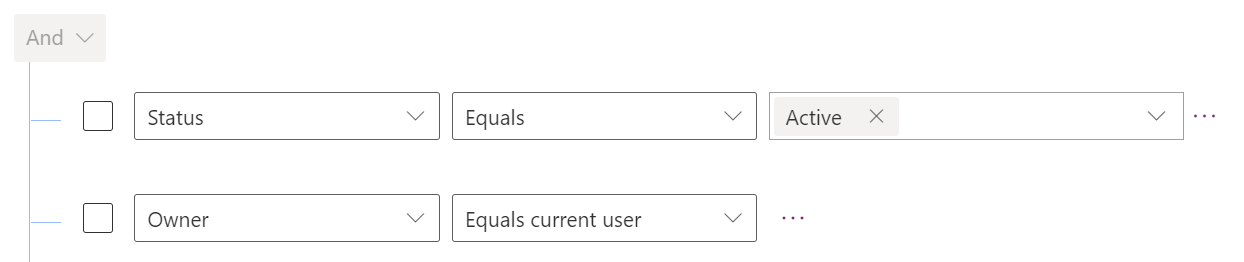
Powiązane tabele: użyj filtru niestandardowego, jeśli chcesz, aby użytkownicy pobierali wiersze, które są powiązane ORAZ spełniają inne kryteria filtrowania.
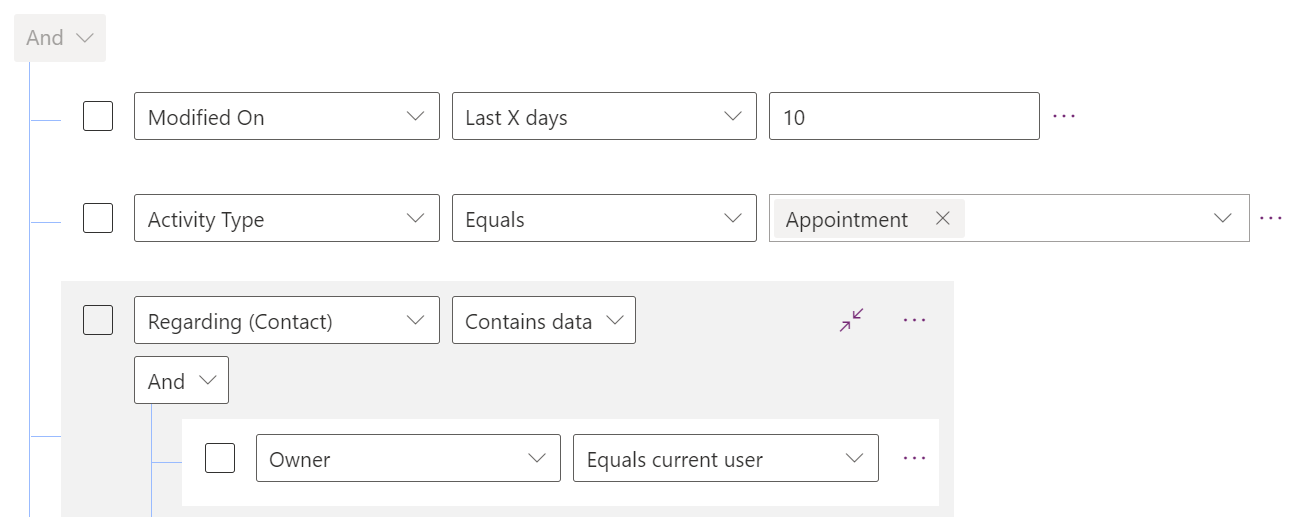
Tabele zasobów: użyj filtru niestandardowego, jeśli chcesz, aby użytkownicy pobierali tylko wiersze spełniające Twoje kryteria, takie jak wiersze ze stanem Aktywny.

Wspólne filtry niestandardowe
Filtruj pola godzin i dat w celu filtrowania danych, takich jak rezerwacje i elementy osi czasu. Weź pod uwagę daty przyszłe i przeszłe. Na przykład wspólny filtr może obejmować terminy z ostatniego miesiąca i trzech następnych miesięcy.
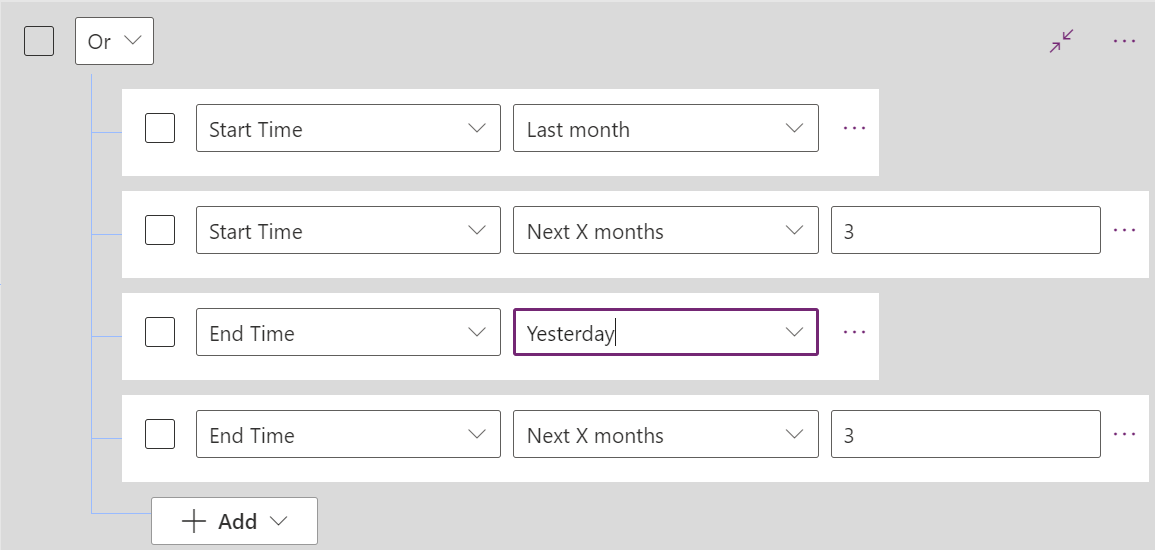
Filtruj według stanu, aby ograniczyć pobieranie do wierszy o określonym stanie.

Filtrowanie danych według niestandardowych kategorii lub pól ról w celu zastosowania dużych tabel w dół do danych potrzebnych przez aplikację. Na przykład można filtrować kontakty według roli, aby ograniczyć dane do interesariuszy.

Należy unikać tych filtrów, które mogą spowolnić pobieranie.
Jeśli filtr niestandardowy kwerenda trwa długo Dataverse, pobieranie trwa dłużej. Postępuj zgodnie z tymi najlepszymi praktykami, aby uniknąć typowych wąskich gardeł wydajności:
Nie używaj częściowych dopasowań ciągu ani Zawiera, Zaczyna się od lub Kończy się na.
Należy unikać wielu poziomów relacje niestandardowych filtrów. Takie filtry mogą spowolnić pobieranie:
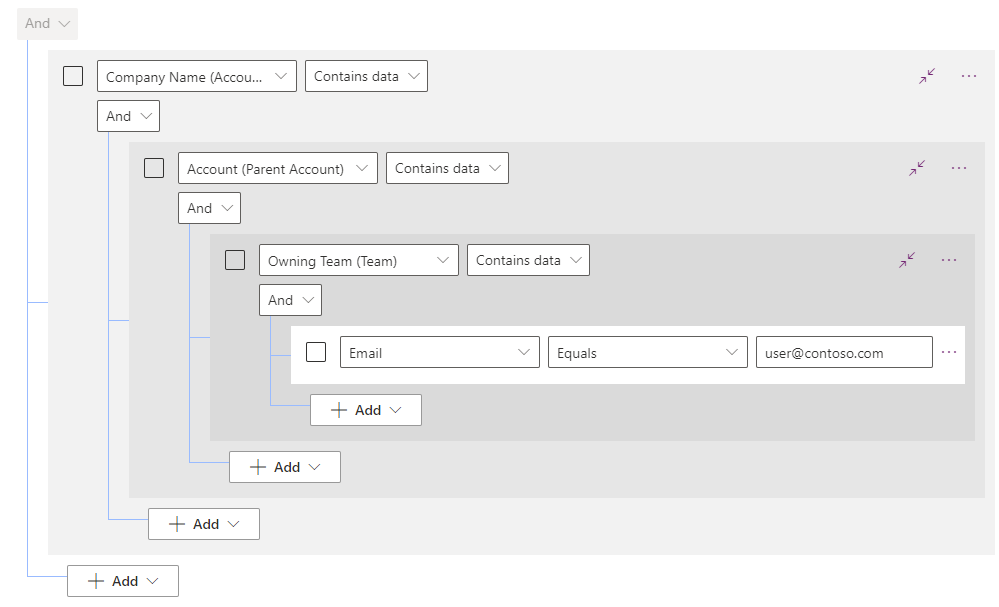
Unikaj używania wielu warunków operatora OR .
Unikaj używania krótkich okien czasowych w celu zmniejszenia liczby pobrań danych w tabelach, które często się zmieniają. Jeśli tabela w profilu trybu offline jest duża i często się zmienia, zmniejsz liczbę pobieranych rekordów, filtrując według pól, takich jak stan, grupa, region, właściciel lub przypisany do.
Optymalizowanie pobranych danych za pomocą wyboru kolumn tabeli w trybie offline (wersja zapoznawcza)
Ważne
- Jest to funkcja w wersji zapoznawczej.
- Funkcje w wersji zapoznawczej nie są przeznaczone do użytku w środowiskach produkcyjnych i mogą mieć ograniczoną funkcjonalność. Te funkcje są udostępniane przed oficjalnym wydaniem, dzięki czemu klienci mogą szybciej uzyskać do nich dostęp i przekazać opinie na ich temat.
Pierwsza synchronizacja może zająć trochę czasu w przypadku organizacji z bardzo dużymi zestawami danych, zwłaszcza w obszarach zdalnych. Za pomocą funkcji Wybór kolumn tabeli w trybie offline (wersja zapoznawcza) możesz wybrać kolumny do pobrania na urządzeniu, aby uniknąć pobierania kolumn, które nigdy nie są używane w aplikacji. Oszczędza to zarówno zużycie sieci, jak i dysku oraz skutkuje szybszym czasem synchronizacji. Chociaż ma to wpływ zarówno na pierwszą synchronizację, jak i synchronizację różnicową, pierwsza synchronizacja powinna mieć większy wpływ, ponieważ jest więcej rekordów do pobrania.
W Power Apps Studio panelu po lewej stronie wybierz pozycję Aplikacje.
Wybierz aplikację opartą na modelu, a następnie wybierz opcję Edytuj.
Wybierz Ustawienia.
Wybierz opcję Ogólne.
W sekcji Wybierz tryb offline i profil wybierz opcję Edytuj wybrany profil z menu rozwijanego.
Zostanie wyświetlone okienko Edytuj profil . W sekcji Dane do użytku w trybie offline dla tabeli, którą chcesz zoptymalizować, wybierz ikonę Więcej akcji (...), a następnie wybierz pozycję Edytuj.
Zostanie wyświetlona strona Edytuj konto . W sekcji Wybrane kolumny wybierz opcję Zarządzaj kolumnami .
W okienku Zarządzane wybrane kolumny wybierz opcję Wybierz tylko wymagane kolumny, a następnie wybierz więcej kolumn, jeśli jest to wymagane.
Ważne
Jeśli masz niestandardowy kod JavaScript w aplikacji, upewnij się, że kolumny używane w kodzie niestandardowym są zaznaczone w profilu trybu offline.
Wybierz Powrót.
Wybierz pozycję Zapisz.
Wybierz pozycję Zapisz + zamknij.
Zamknij Ustawienia i wybierz pozycję Publikuj.
Uwaga
- W przypadku aplikacji kanwy korzystających z automatycznie wygenerowanego profilu trybu offline system automatycznie optymalizuje kolumny pobrane na urządzenie.
- Zalecamy zaznaczanie kolumn w tabelach z dużą liczbą nieużywanych kolumn.
- Opcja zarządzania kolumnami nie jest włączona w konfiguracji offline centrum Power Platform administracyjnego.
Zobacz też
- Sprawdzone metody tworzenia aplikacji do użytku w trybie offline
- Omówienie funkcji Mobile Offline dla aplikacji opartych na modelu
- Sprawdzone metody i ograniczenia (zawiera film)
- Pięć porad dotyczących implementowania aplikacji mobilnej Field Service (Dynamics 365) (blog)
Uwaga
Czy możesz poinformować nas o preferencjach dotyczących języka dokumentacji? Wypełnij krótką ankietę. (zauważ, że ta ankieta jest po angielsku)
Ankieta zajmie około siedmiu minut. Nie są zbierane żadne dane osobowe (oświadczenie o ochronie prywatności).